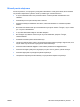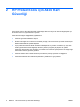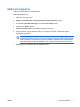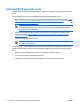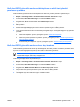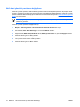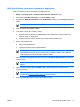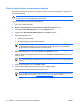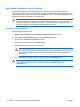ProtectTools (Select Models Only) - Windows Vista
Akıllı kart BIOS güvenlik modunu etkinleştirme ve akıllı kart yönetici
parolasını ayarlama
Akıllı kart BIOS güvenlik modunu etkinleştirmek ve akıllı kart yönetici parolasını ayarlamak için:
1. Başlat > Tüm Programlar > HP ProtectTools Güvenlik Yöneticisi’ni seçin.
2. Sol bölmede, Akıllı Kart Güvenliği’ni ve ardından BIOS’u tıklatın.
3. Sağ bölmede, BIOS Güvenlik Modu altında Etkinleştir’i tıklatın.
4. İleri’yi tıklatın.
5. Sizden istendiğinde Bilgisayar Kurulum kurulum parolanızı girin ve İleri’yi tıklatın.
6. Yeni yönetici akıllı kartını takın ve ekrandaki yönergeleri izleyin. Yönergeler değişir ve şu görevleri
içerebilir:
●
Akıllı kartı
başlatma. Ayrıntılı yönergeler için bkz. "Akıllı kartı başlatma".
●
Akıllı kart yönetici parolasını ayarlama. Ayrıntılı yönergeler için bkz. "
Yönetici veya kullanıcı
kartı parolasını saklama".
●
Kurtarma dosyası oluşturma. Ayrıntılı yönergeler için bkz. "
Kurtarma dosyası oluşturma".
Akıllı kart BIOS güvenlik modunu devre dışı bırakma
Akıllı kart BIOS güvenlik modu devre dışı bırakıldığında, akıllı kart yönetici ve kullanıcı parolaları devre
dışı kalır ve artık bilgisayara erişmek için akıllı kartın kullanılması gerekmez.
Not Akıllı kart BIOS güvenlik modu daha önce etkinleştirilmişse, "Akıllı Kart Güvenlik BIOS’u"
sayfasındaki düğme "Devre dışı" düğmesi olur.
Akıllı kart güvenliğini devre dışı bırakmak için:
1. Başlat > Tüm Programlar > HP ProtectTools Güvenlik Yöneticisi’ni seçin.
2. Sol bölmede, Akıllı Kart Güvenliği’ni ve ardından BIOS’u tıklatın.
3. Sağ bölmede, BIOS Güvenlik Modu altında Devre dışı bırak’ı tıklatın.
4. Geçerli akıllı kart yönetici parolasını içeren kartı takın ve İleri’yi tıklatın.
5. İstendiğinde aynı akıllı kart PIN’ini girin ve Son’u tıklatın.
TRWW Akıllı kart BIOS güvenlik modu 9